Cómo agregar correctamente un esquema de instrucciones compatible con SEO en WordPress
Publicado: 2023-09-27¿Se pregunta cómo agregar un esquema de "cómo hacer" en WordPress?
Al agregar un esquema de instrucciones a su contenido, puede mostrar imágenes, videos e instrucciones detalladas paso a paso directamente en los resultados de búsqueda. Esto puede hacer que su contenido se destaque y generar más clics y visitantes.
En este artículo, le mostraremos cómo agregar un esquema de "cómo hacer" en WordPress.
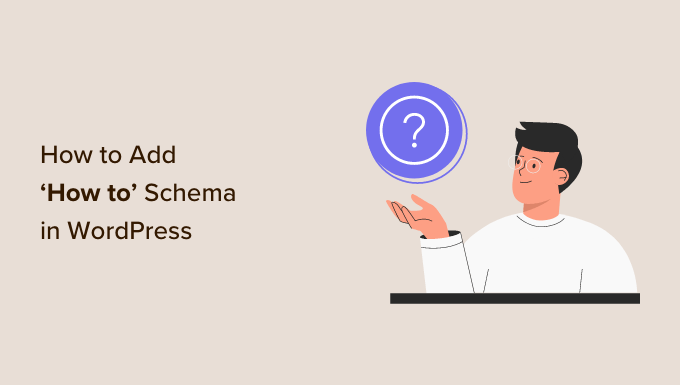
¿Por qué agregar el esquema 'Cómo hacer' en WordPress ?
El marcado de esquema 'Cómo hacer' es un tipo de código HTML que se agrega a su sitio web de WordPress.
En lugar de aparecer en su sitio, el esquema de "procedimientos" brinda a los motores de búsqueda más información sobre sus artículos tutoriales. Esto puede incluir instrucciones detalladas paso a paso, una lista de herramientas y suministros que necesitará el lector y cuánto tiempo lleva completar el tutorial.
Esto ayuda a los motores de búsqueda a comprender sus páginas y publicaciones y a mostrarlas a las personas que buscan contenido como el suyo.
Aún mejor, los motores de búsqueda como Google pueden utilizar el esquema de "cómo hacerlo" para crear fragmentos y resultados enriquecidos. Por ejemplo, Google podría mostrar sus pasos prácticos en una lista ordenada.
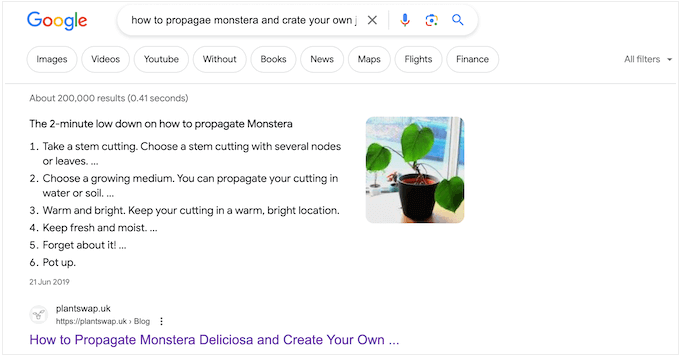
Dependiendo de cómo esté configurado su esquema, los motores de búsqueda pueden incluso mostrar esta información en la sección "la gente también pregunta".
Estos cuadros aparecen para muchas consultas de búsqueda y ofrecen una lista de preguntas adicionales, cada una vinculada a un sitio web para obtener más información.
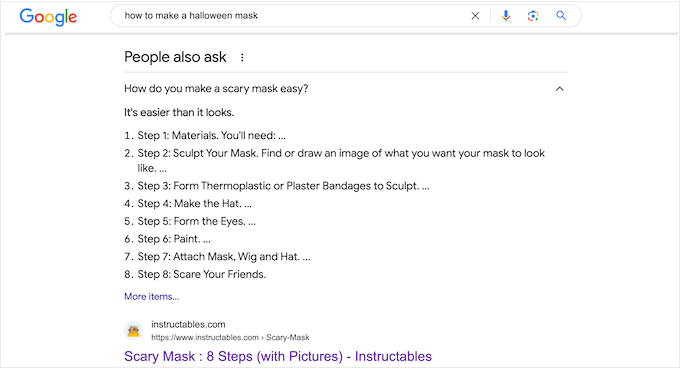
Esta sección aparece en la parte superior de los resultados de búsqueda, por lo que puede generar aún más clics y aumentar el tráfico de su blog.
Algunos resultados enriquecidos incluso incluyen información útil, como una lista de las herramientas necesarias o cuánto dinero deben gastar los lectores para completar la guía. Esto puede ayudar a las personas a decidir rápidamente si su guía práctica es adecuada para ellos, lo que mejorará la experiencia del usuario.
Es importante tener en cuenta que agregar un esquema de "cómo hacer" en WordPress no garantizará que su contenido aparezca como un resultado enriquecido. Sin embargo, mejorará sus posibilidades, especialmente si su sitio web ya está optimizado para SEO.
Directrices de esquema de "procedimientos" de Google
Antes de agregar un esquema de "cómo hacer" a sus páginas y publicaciones, es importante comprender las pautas de contenido de Google.
En primer lugar, no puede utilizar el esquema de "instrucciones" con fines publicitarios ni incluir ningún contenido que sea obsceno, explícito o violento. Tampoco debes agregar un esquema de instrucciones a ningún contenido que promueva actividades peligrosas o ilegales.
Solo puede utilizar el esquema de "instrucciones" una vez por página, y todo el contenido del marcado de su esquema también debe estar visible en esa página. Esto significa que no puede escribir instrucciones únicas ni agregar imágenes que no aparezcan en la guía práctica real.
Finalmente, no puedes usar el esquema de "cómo hacer" para recetas. Para este tipo de contenido, obtendrá resultados mucho mejores si utiliza el esquema de recetas compatible con SEO.
Cómo agregar un esquema 'Cómo hacer' en WordPress
La forma más sencilla de agregar un esquema de "cómo hacer" en WordPress es con All in One SEO (AIOSEO). Es el mejor complemento de SEO para WordPress, utilizado por más de 3 millones de sitios.
AIOSEO le permite agregar una cantidad cada vez mayor de tipos de esquemas a sus páginas, publicaciones, tipos de publicaciones personalizadas, categorías, etiquetas, taxonomías personalizadas y más. Esto puede ayudar a los motores de búsqueda a comprender su contenido y aumentar sus posibilidades de obtener fragmentos enriquecidos.
Lo primero que debes hacer es instalar y activar AIOSEO. Para obtener más detalles, consulte nuestra guía sobre cómo instalar un complemento en WordPress.
Nota: Existe una versión gratuita de AIOSEO que le permite optimizar su sitio sin importar cuál sea su presupuesto. Sin embargo, necesitará la versión premium para agregar el esquema de "cómo hacer" en WordPress.
Tras la activación, el complemento ejecutará un asistente de configuración, así que simplemente siga las instrucciones en pantalla. Si necesita instrucciones más detalladas, puede consultar nuestra guía sobre cómo configurar correctamente All in One SEO para WordPress.
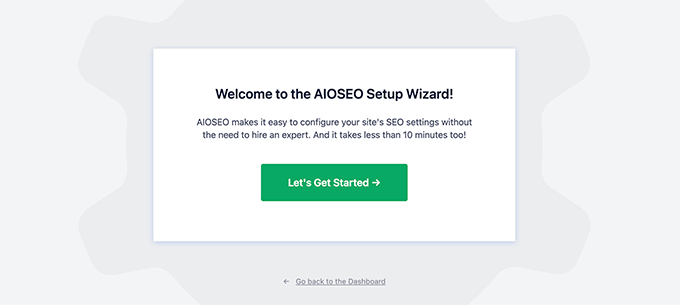
Una vez que haya completado el asistente de configuración, AIOSEO lo llevará nuevamente al panel de WordPress. Ahora que All in One SEO está instalado y activado, simplemente abra la página, publicación, tipo de publicación personalizada o cualquier otro contenido al que desee agregar el esquema de "cómo hacerlo".
Después de eso, desplácese hasta la parte inferior del editor de contenido de WordPress, donde verá una nueva sección 'Configuración de AIOSEO'.
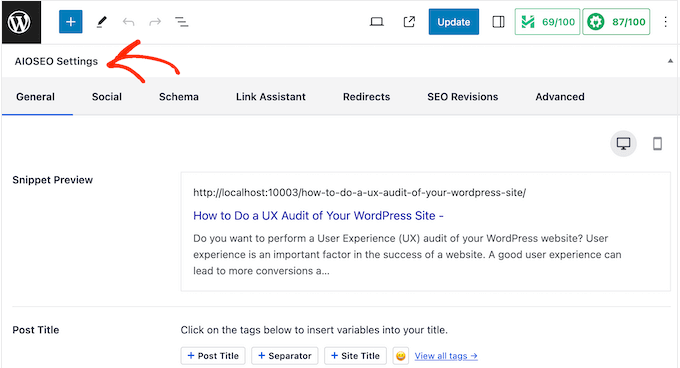
Continúe y haga clic en la pestaña "Esquema".
Aquí verá que la configuración del esquema está habilitada de forma predeterminada.
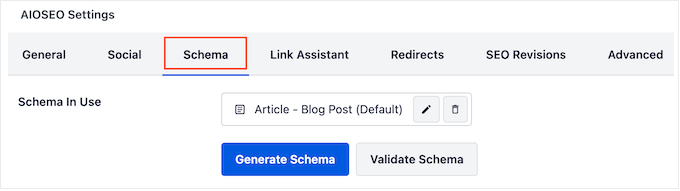
Para agregar el esquema de "cómo hacerlo", simplemente haga clic en el botón "Generar esquema".
Esto abrirá el Catálogo de esquemas de AIOSEO, donde puede elegir entre una amplia gama de tipos de esquemas diferentes. Por ejemplo, puede agregar un esquema de preguntas frecuentes en WordPress, agregar un esquema GTIN, ISBN y MPN, y más.
Aquí, simplemente busque la opción "cómo" y haga clic en el botón "Agregar esquema".
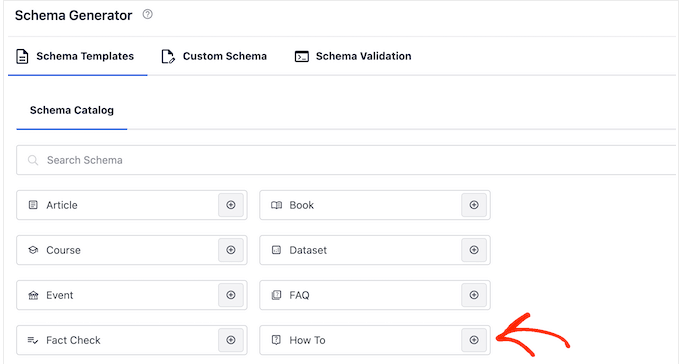
Esto abre una ventana donde puede escribir toda la información que desea utilizar en el esquema.
De forma predeterminada, AIOSEO agrega una etiqueta inteligente 'Título de la publicación' al campo 'Título'. AIOSEO reemplaza automáticamente todas sus etiquetas inteligentes con valores reales, para que pueda crear marcas únicas sin tener que escribir manualmente toda la información que desea utilizar.
Si desea utilizar un título diferente, simplemente elimine la etiqueta inteligente 'Título de la publicación'. Luego puede escribir la información que desea utilizar en su lugar.
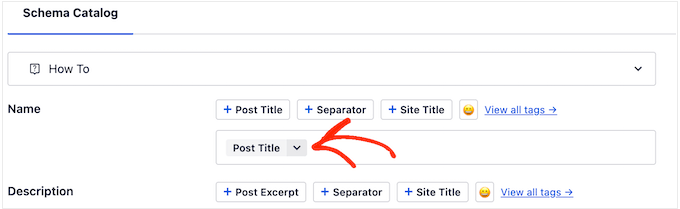
A continuación, deberá agregar una descripción. Los motores de búsqueda como Google suelen mostrar la descripción debajo del título de la publicación y encima de la lista de pasos, por lo que es una excelente manera de presentar la guía a lectores potenciales.
Puede escribir esta información en el cuadro "Descripción" o hacer clic en cualquier etiqueta inteligente que desee utilizar. Para ver la lista completa de etiquetas inteligentes, haga clic en el enlace "Ver todas las etiquetas".
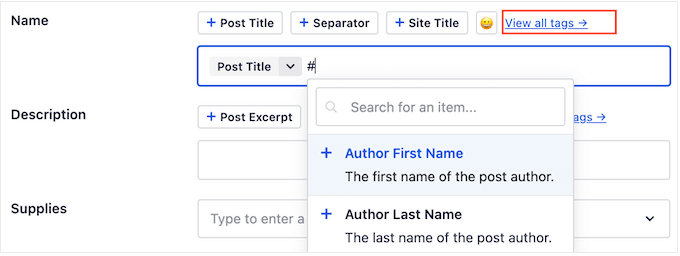
Si el lector necesita algún equipo o recurso especializado para completar la guía, debe escribirlo en el campo "Suministros".
Después de cada elemento, presione la tecla 'Entrar' en su teclado para agregarlo al esquema.
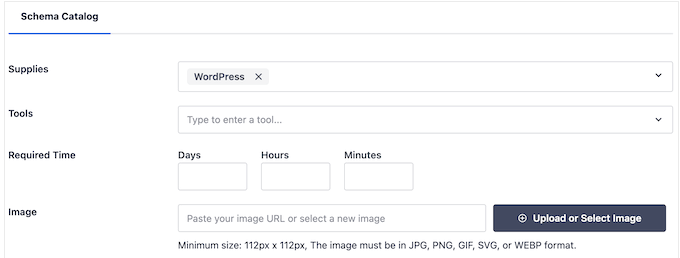
De manera similar, si el lector necesita herramientas especializadas, simplemente escríbalas en la sección "Herramientas".
Una vez hecho esto, puede especificar cuánto tiempo les llevará a los lectores completar la guía práctica. Simplemente escriba los números correctos en los campos marcados como "Días", "Horas" y "Minutos".
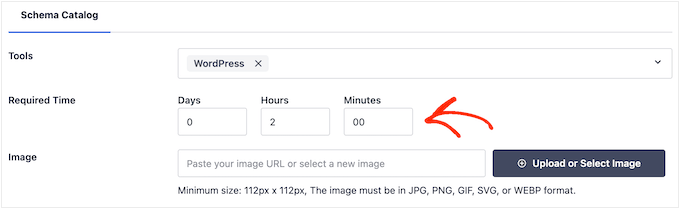
A veces, es posible que desees mostrar el resultado final. Por ejemplo, si está escribiendo sobre cómo crear un boletín informativo por correo electrónico, puede mostrar un boletín informativo diseñado profesionalmente. Si a los lectores les gusta lo que ven, es más probable que visiten su sitio web.
A diferencia de otras imágenes que deben ser únicas, puedes reutilizar esta imagen en el paso final de tu esquema de "procedimientos". Sin embargo, como siempre, la imagen debe aparecer en algún lugar de la página o publicación.
Simplemente haga clic en el botón 'Cargar o seleccionar imagen' y luego elija una imagen de la biblioteca multimedia de WordPress.
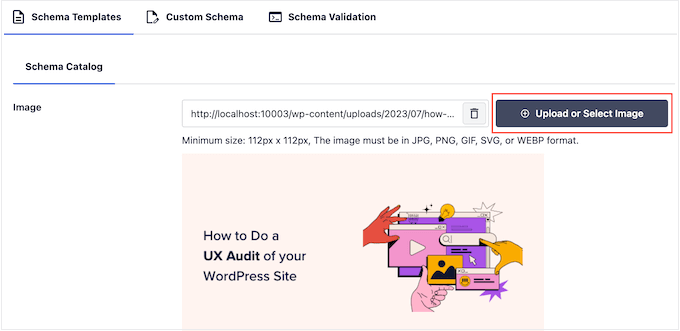
A veces, los lectores necesitarán gastar dinero para completar una guía práctica. Por ejemplo, si está escribiendo una publicación sobre cómo iniciar un blog de WordPress, los lectores deberán comprar alojamiento de WordPress.
En este caso, simplemente escriba el costo total en el campo "Precio" y seleccione la moneda.
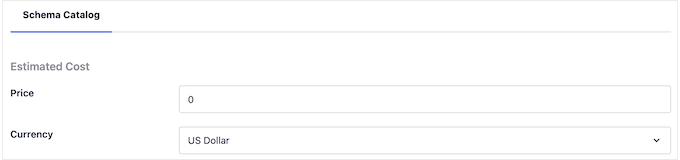
Una vez hecho esto, estará listo para agregar cada paso al esquema de "cómo hacerlo".
Según las pautas de Google, cada paso solo debe incluir la información que los lectores necesitan para completar ese paso. Teniendo esto en cuenta, no debes incluir ningún dato que no sea un paso, como una sección de introducción o una lista de publicaciones relacionadas.
Para comenzar, escriba un título para el paso e ingrese las instrucciones en la sección "Descripción".
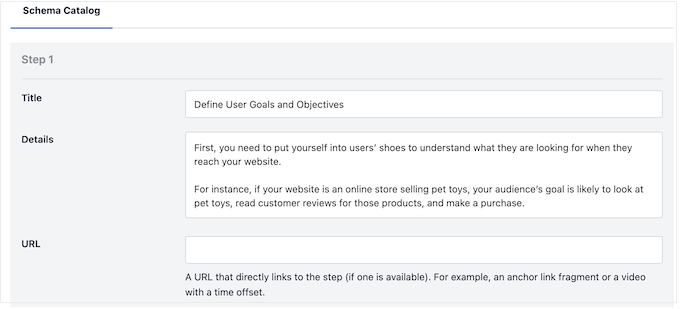
¿Ha agregado enlaces de anclaje en WordPress? Por ejemplo, puede ayudar a los lectores a orientarse en la página creando una tabla de contenido donde cada paso sea un enlace de anclaje.
Si este es el caso, puede agregar el enlace de anclaje del paso al campo "URL".
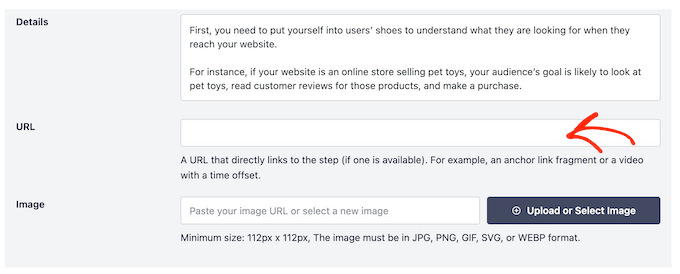
Quizás también quieras agregar una imagen que represente este paso. Esta imagen debe ser única y estar visible en la página o publicación.

Según las pautas de Google, nunca debes usar imágenes que no reflejen el contenido del paso ni usar la misma imagen para varios pasos.
Cuando esté satisfecho con la configuración del primer paso, simplemente haga clic en el botón "Agregar otro paso".
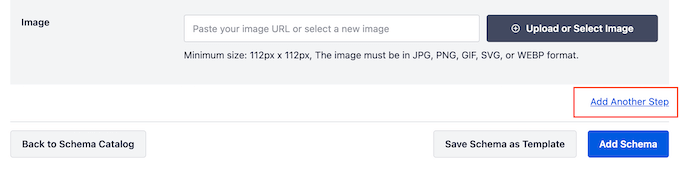
Esto crea una sección donde puede agregar un título y una descripción, además de un enlace de anclaje y una imagen opcionales. Simplemente repita este proceso para agregar todos los pasos a su esquema de "cómo hacerlo".
Cuando esté satisfecho con la configuración del esquema, continúe y haga clic en el botón "Agregar esquema".
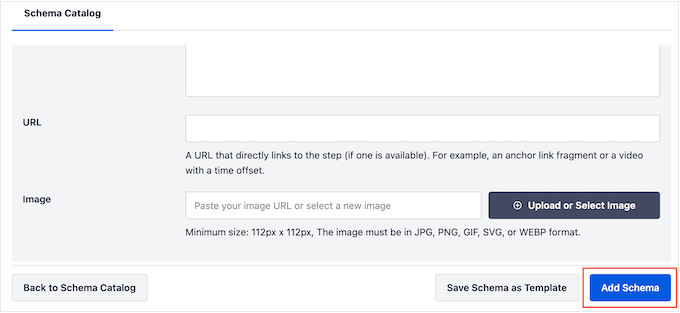
Ahora puede continuar y publicar o actualizar la página para que el esquema esté activo en su sitio web de WordPress.
Si desea probar si su esquema de "cómo hacer" funciona correctamente, desplácese hacia abajo hasta nuestra sección sobre cómo probar su esquema de "cómo hacer" de WordPress.
Opcional: cree una plantilla de esquema de instrucciones reutilizable
Si publica muchas guías prácticas, puede crear su propia plantilla de esquema. Luego puede aplicar esta plantilla a cualquier página, publicación, taxonomía personalizada, tipo de publicación personalizada u otro contenido con solo hacer clic en un botón.
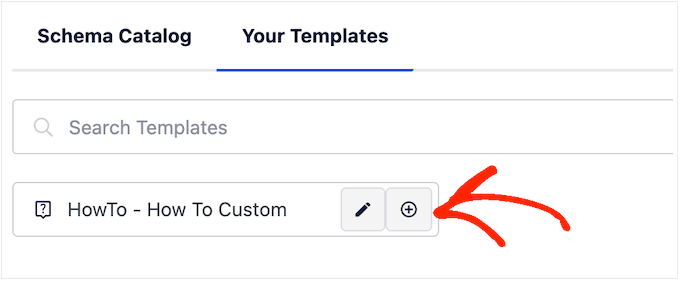
Las plantillas de esquemas tienden a funcionar mejor cuando se utilizan etiquetas inteligentes. Por ejemplo, las etiquetas pueden agregar automáticamente el título, el extracto, el autor, la fecha de publicación y otro contenido de la publicación. De esta manera, puede crear un esquema único sin tener que escribir toda la información manualmente.
A veces, incluso puedes utilizar las mismas herramientas, precios, moneda u otra información en todas tus publicaciones.
Por ejemplo, si tiene un blog de fotografía, siempre puede recomendar a los lectores que utilicen su modelo de cámara o lente favorito. Al escribir esta información en el campo 'Herramientas' de la plantilla, AIOSEO aplicará automáticamente este esquema a su contenido, lo que le ahorrará aún más tiempo.
Aún mejor, puede anular esta configuración predeterminada cada vez que use la plantilla, de modo que aún pueda personalizar la plantilla para páginas individuales.
Para crear una plantilla reutilizable, debe abrir cualquier página o publicación y luego hacer clic en el botón "Generar esquema".
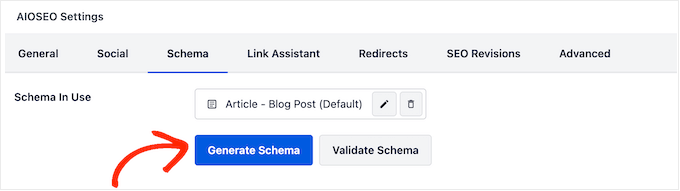
En la ventana emergente que aparece, haga clic en el botón junto a "Cómo".
Esto lo llevará a una pantalla donde puede crear la plantilla. De forma predeterminada, AIOSEO utilizará el título de la publicación como nombre.
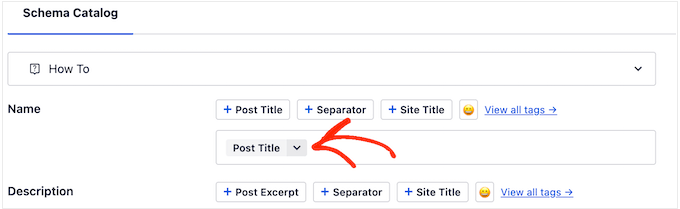
Para cambiar esto, simplemente elimine la etiqueta "Título de la publicación" y luego haga clic en "Ver todas las etiquetas".
Ahora puede elegir cualquier etiqueta del menú desplegable.
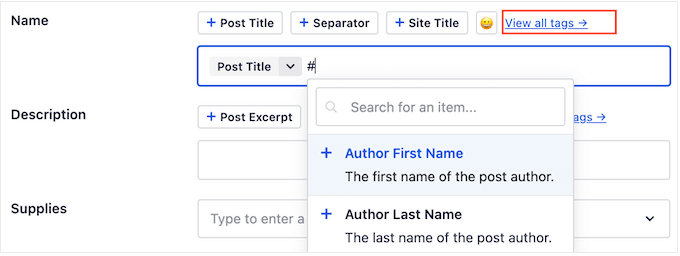
También puede utilizar una combinación de texto sin formato y etiquetas o varias etiquetas.
Por ejemplo, puede utilizar "Título de la publicación" y "Fecha de la publicación". Luego, AIOSEO reemplazará estas etiquetas con valores reales cada vez que use la plantilla.
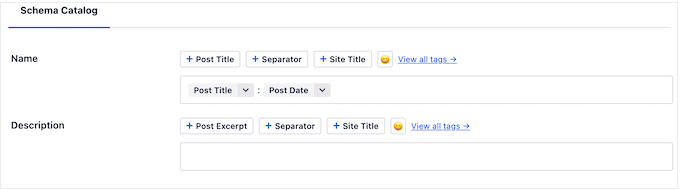
Cuando esté satisfecho con la configuración del título, puede agregar una descripción.
A menudo, tiene sentido utilizar la etiqueta 'Extracto' para que AIOSEO utilice el extracto de la publicación de WordPress. Sin embargo, puede utilizar las etiquetas inteligentes que desee o incluso escribir texto sin formato en el campo "Descripción".
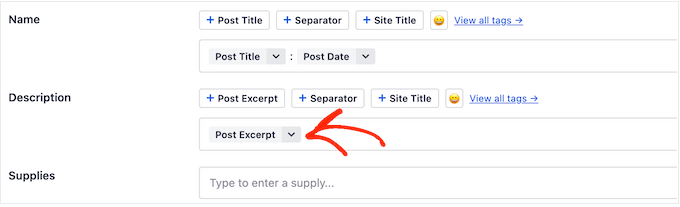
Una vez hecho esto, es posible que desees agregar texto sin formato a los otros campos. Por ejemplo, es posible que haya algunas herramientas y suministros que utilice en todas sus guías prácticas.
Usando WPBeginner como ejemplo, podría tener sentido agregar un nombre de dominio o alojamiento de WordPress Bluehost al campo "Herramientas", ya que la mayoría de nuestras guías prácticas requieren un dominio y alojamiento web.
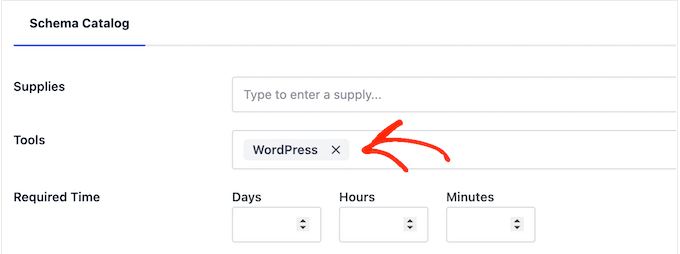
Recuerde, puede anular esta configuración cada vez que utilice la plantilla.
Después de escribir cualquier información adicional que desee utilizar, es hora de seguir adelante y crear la plantilla. Simplemente haga clic en el botón "Guardar esquema como plantilla".
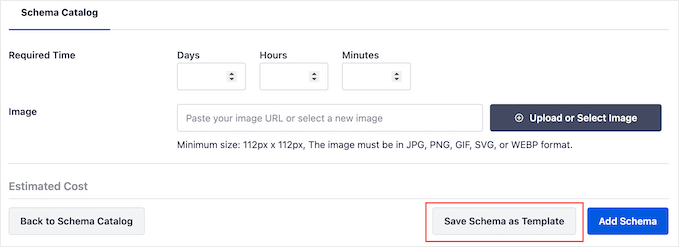
Ahora puede escribir un título para la plantilla de esquema. Esto es sólo para tu referencia, por lo que puedes usar cualquier cosa que te ayude a identificar la plantilla en tu panel de WordPress.
Una vez hecho esto, haga clic en el botón 'Guardar plantilla'.
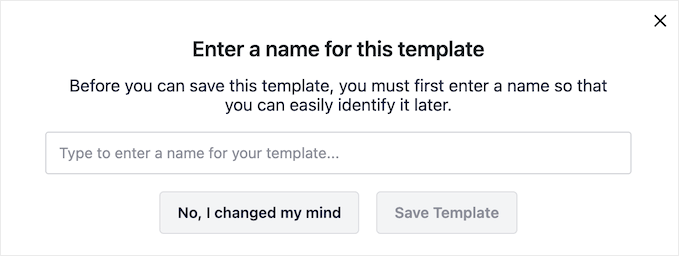
Para aplicar la plantilla a su contenido, simplemente haga clic en el botón 'Generar esquema' para abrir el catálogo de esquemas normalmente.
Luego, haga clic en la pestaña 'Sus plantillas'.
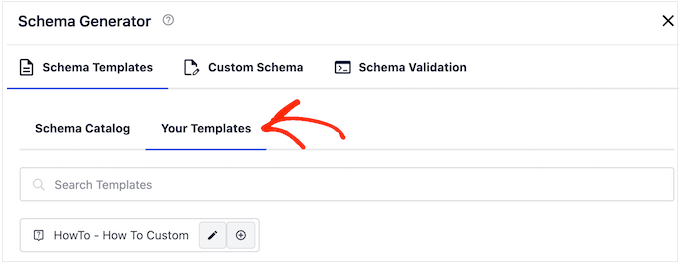
Ahora verá la plantilla que creó anteriormente.
Si desea aplicar la plantilla sin realizar ningún cambio, haga clic en su botón '+'.
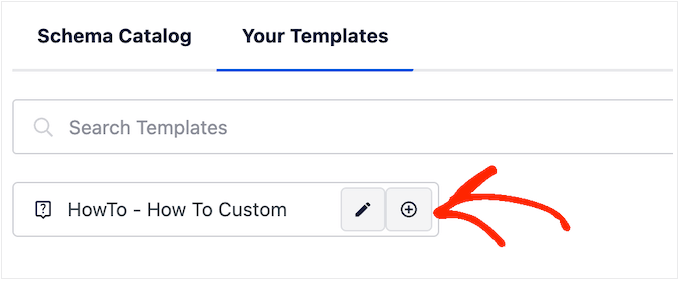
Sin embargo, recomendamos personalizar la plantilla, ya que normalmente crea un esquema más compatible con SEO. Esto puede mejorar su SEO de WordPress y ayudarlo a obtener valiosos fragmentos enriquecidos en los resultados del motor de búsqueda.
Para hacer esto, simplemente haga clic en el ícono del 'lápiz'.
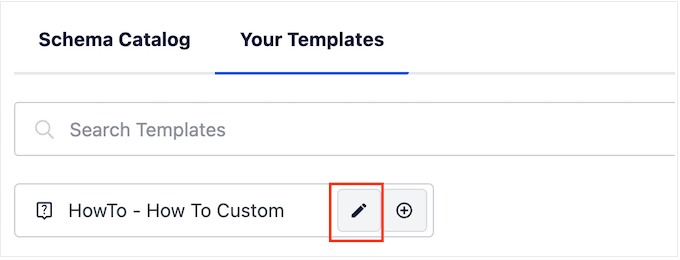
Ahora puede realizar cambios o escribir cualquier información adicional que desee utilizar para esta guía específica de "procedimientos".
Una vez hecho esto, haga clic en 'Agregar esquema'.
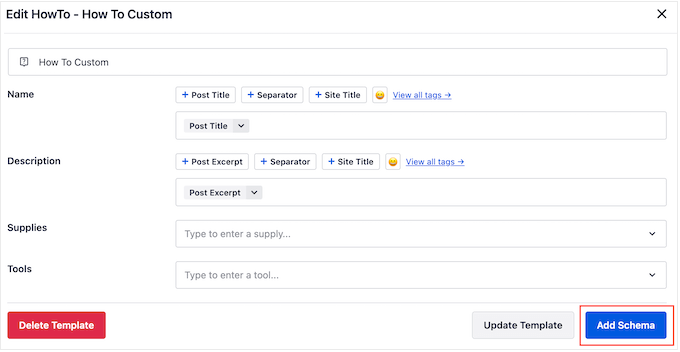
Simplemente repita estos pasos para usar la misma plantilla en cualquier lugar de su tienda en línea, sitio web o blog de WordPress.
Cómo probar su esquema de 'procedimientos' en WordPress
Dado que el esquema de instrucciones no aparece en su sitio web, deberá probarlo utilizando una herramienta gratuita de Google.
Para comprobar que el esquema tiene el formato correcto, diríjase a la página de prueba de resultados enriquecidos de Google. Aquí, simplemente escriba la URL donde agregó el esquema de "cómo hacer" y luego haga clic en "Probar URL".
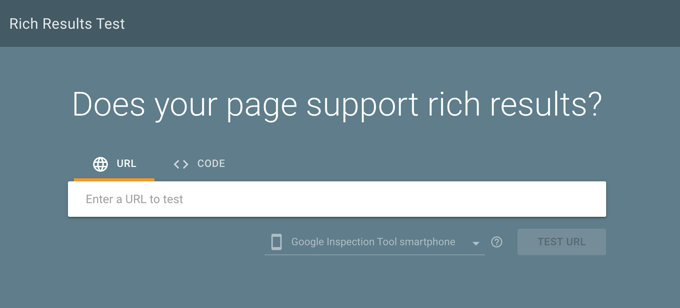
Google ahora analizará su página en busca de todo tipo de marcado de esquema. Teniendo esto en cuenta, es posible que vea varios resultados si la página utiliza otros tipos de esquema, como el esquema de empresa local y el esquema de preguntas frecuentes.
Una vez completada la prueba, haga clic en la sección marcada "Cómo".
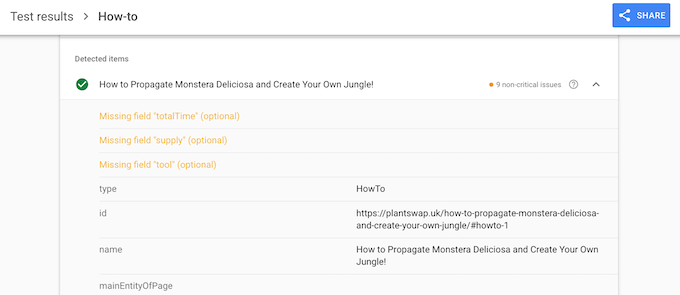
Ahora deberías ver toda la información que agregaste a esta página o publicación. Si estos datos son correctos, entonces su esquema de "procedimientos" funciona perfectamente.
Si la información es incorrecta o tiene el formato incorrecto, deberá abrir esa página o publicarla en el editor de contenido de WordPress. Luego, desplácese hasta Configuración de AIOSEO y seleccione la pestaña "Esquema".
Aquí, busque el esquema de "cómo hacer" que agregó anteriormente y haga clic en su ícono de lápiz.
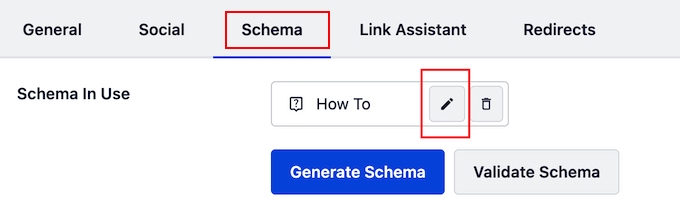
Luego puede editar el esquema siguiendo el mismo proceso descrito anteriormente.
Cuando esté satisfecho con los cambios que ha realizado, simplemente haga clic en "Actualizar esquema".
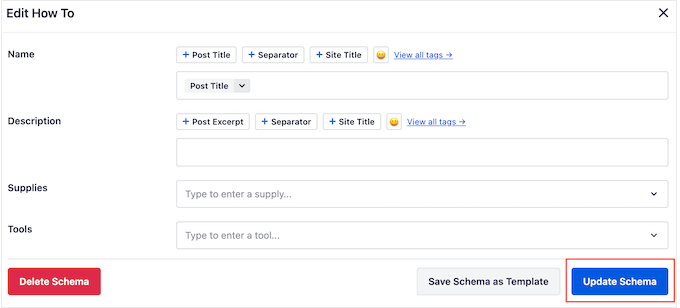
Ahora puede volver a probar la URL utilizando la página de prueba de resultados enriquecidos de Google.
Si sigues viendo información incorrecta, intenta borrar tu caché de WordPress porque los complementos de almacenamiento en caché pueden mostrar una versión desactualizada de tu contenido a Google.
Esperamos que este artículo le haya ayudado a aprender cómo agregar un esquema de "cómo hacer" en WordPress. Es posible que también desee consultar nuestra guía sobre cómo ganar dinero con blogs en línea con WordPress o ver nuestra selección experta de los mejores complementos y herramientas de SEO que debe utilizar.
Si le gustó este artículo, suscríbase a nuestro canal de YouTube para ver tutoriales en vídeo de WordPress. También puedes encontrarnos en Twitter y Facebook.
